Cara Menampilkan Pembaruan Status Pengembalian Dana Stripe di WordPress
Diterbitkan: 2023-11-08Ingin tahu bagaimana cara memantau status pengembalian dana Stripe Anda di WordPress agar tetap mengetahui setiap transaksi?
Dengan integrasi Stripe asli WPForms dan dukungan webhook, Anda dapat dengan mudah melihat pembaruan status pengembalian dana penting tersebut di WordPress.
Dalam panduan ini, kami akan menunjukkan cara memantau status pengembalian dana Stripe Anda langsung dari dasbor WordPress Anda.
Lihat Status Pengembalian Dana Stripe di WordPress
Cara Melihat Status Pengembalian Dana Stripe di WordPress
Anda dapat dengan mudah melihat status pengembalian dana Stripe di WordPress menggunakan integrasi Stripe dan webhook asli WPForms. Ikuti langkah-langkah di bawah ini untuk memulai:
Dalam Artikel Ini
- 1. Aktifkan dan Jalankan WPForms
- 2. Hubungkan Stripe ke WordPress Anda
- 3. Aktifkan Stripe Webhook di Pengaturan Pembayaran
- 4. Akses Laporan Pembayaran Stripe dan Lainnya
- 5. Lakukan Pengembalian Dana dan Akses Laporan Status
1. Aktifkan dan Jalankan WPForms
WPForms adalah kunci Anda untuk membangun formulir dengan mudah di WordPress. Ini berpasangan sempurna dengan Stripe dan platform pembayaran lainnya.
Pilihlah WPForms Lite dasar untuk menghubungkan formulir pemesanan Anda dengan Stripe. Meskipun gratis, ingatlah bahwa ada biaya transaksi sebesar 3% di luar tarif biasa Stripe.
Ingin menghindari biaya tambahan? Pikirkan tentang meningkatkan ke WPForms Pro. Anda tidak hanya menghemat uang tetapi juga mendapatkan akses ke banyak fitur keren.
Dengan versi WPForms apa pun, Anda mendapatkan manfaat menggunakan webhook. Ini menghubungkan WPForms dan Stripe, memberi Anda catatan terperinci tentang setiap pengembalian dana.
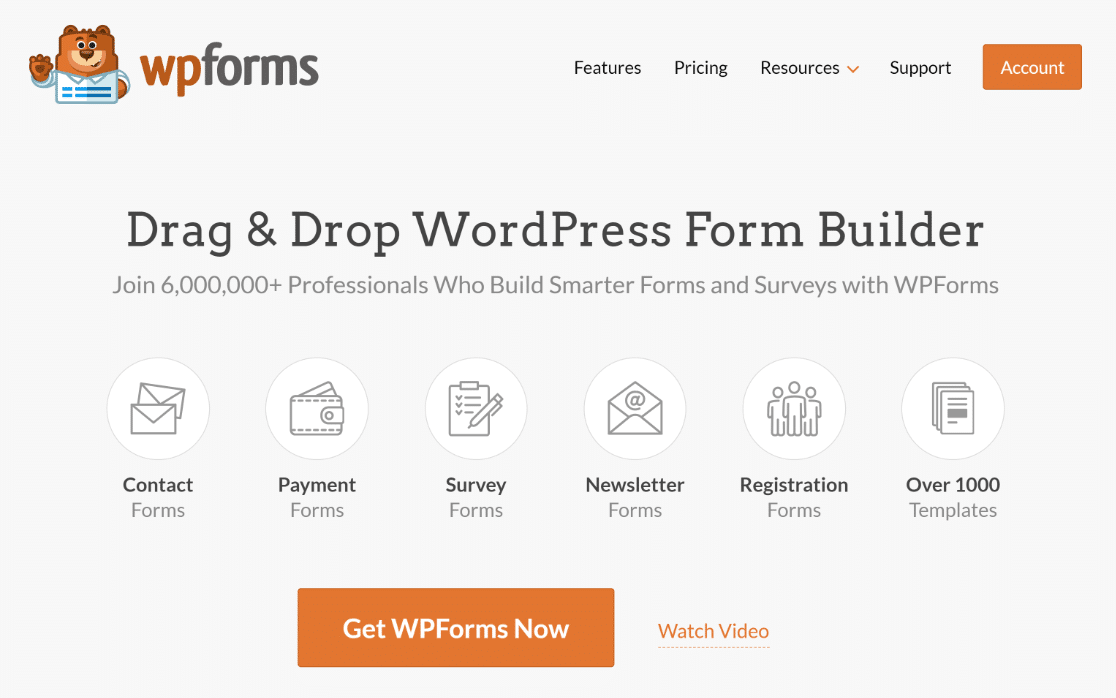
Setelah Anda memilih langganan WPForms, lanjutkan dan unduh serta aktifkan di situs WordPress Anda.
Luar biasa! Sekarang, mari sambungkan Stripe dengan WPForms dan aktifkan webhook Stripe untuk melihat status pengembalian dana langsung di WordPress.
2. Hubungkan Stripe ke WordPress Anda
Buka WPForms »Pengaturan di menu WordPress Anda. Kemudian, pilih tab Pembayaran .
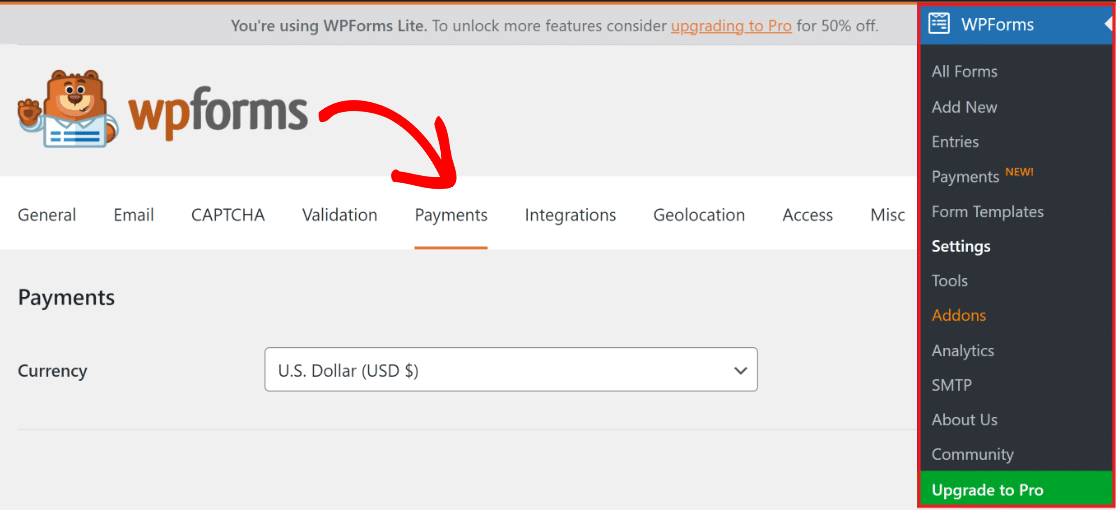
Ingin mengubah mata uang transaksi situs Anda? Cukup pilih mata uang pilihan Anda dari daftar tarik-turun Mata Uang .
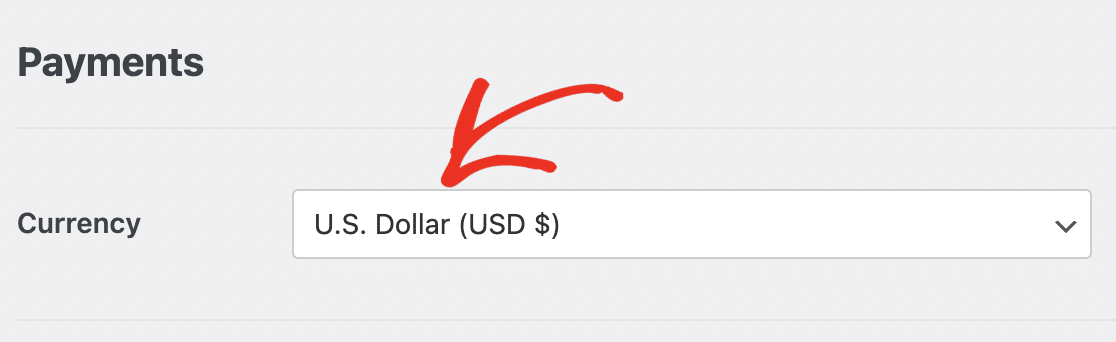
Untuk menghubungkan formulir pembayaran Stripe ke toko WordPress Anda, gulir sedikit dan tekan tombol biru Hubungkan dengan Stripe .
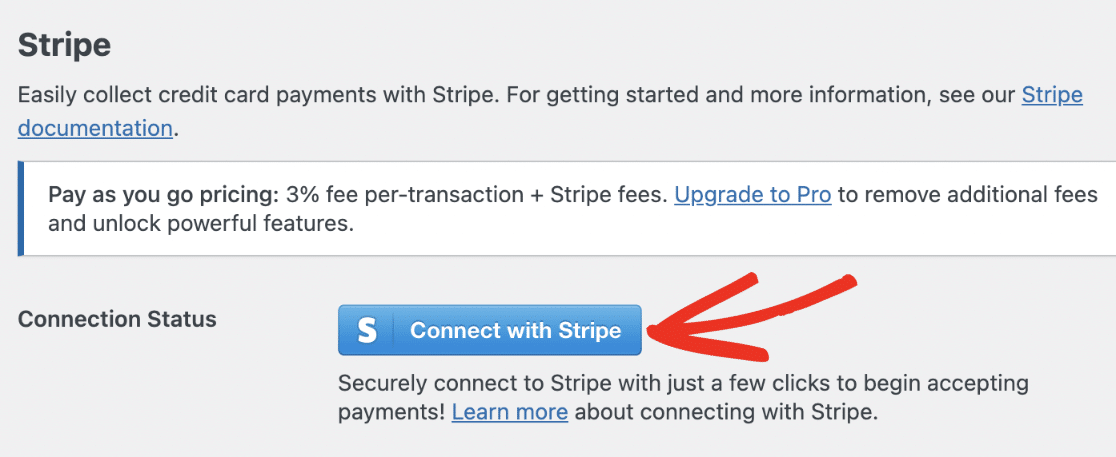
Sekarang, Stripe akan meminta detail login Anda untuk terhubung dengan WPForms. Belum punya akun? Cepat untuk membuatnya.
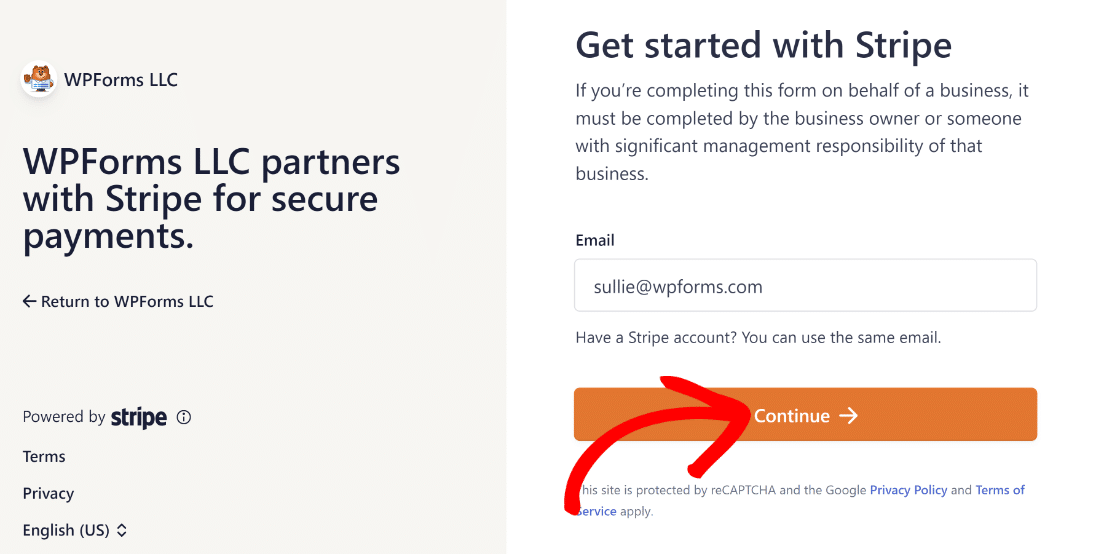
Selesai dengan Stripe Connect? Kembali ke WPForms » Pengaturan » Pembayaran dan cari tanda centang hijau. Itu berarti Anda berhasil terhubung.

Sekarang, untuk mengelola pembayaran Stripe Anda di satu tempat, aktifkan koneksi dua arah dengan webhook.
3. Aktifkan Stripe Webhook di Pengaturan Pembayaran
Setelah WPForms terhubung ke Stripe, Anda akan melihat tombol Aktifkan Webhook yang praktis. Alihkan ke AKTIF .
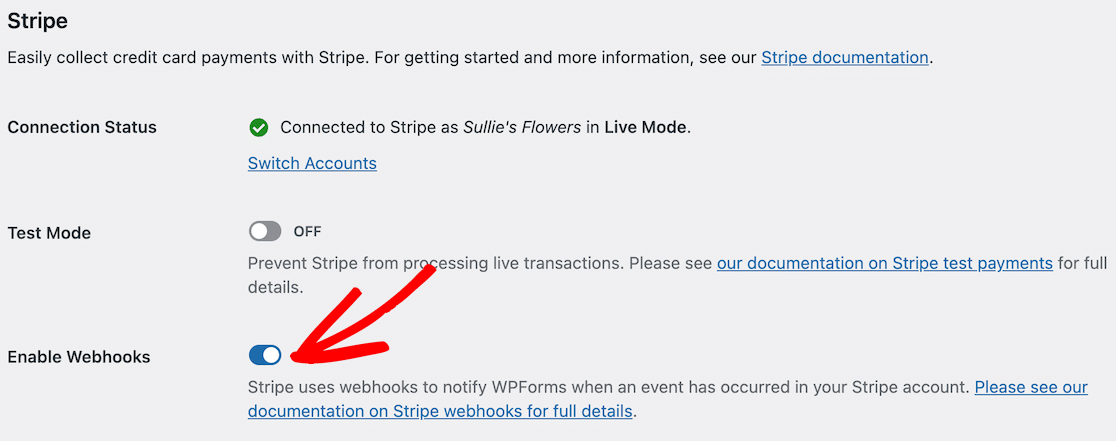
Catatan: Setelah Anda menghubungkan WPForms ke Stripe, webhook akan diatur secara otomatis.
Namun terkadang, mungkin ada cegukan. Jika ada, WPForms akan memandu Anda untuk mengaturnya secara manual.
Menyiapkan webhook Stripe secara manual berarti membuat titik akhir melalui dasbor Stripe dan kemudian menyalin kunci konfigurasi ke WPForms.
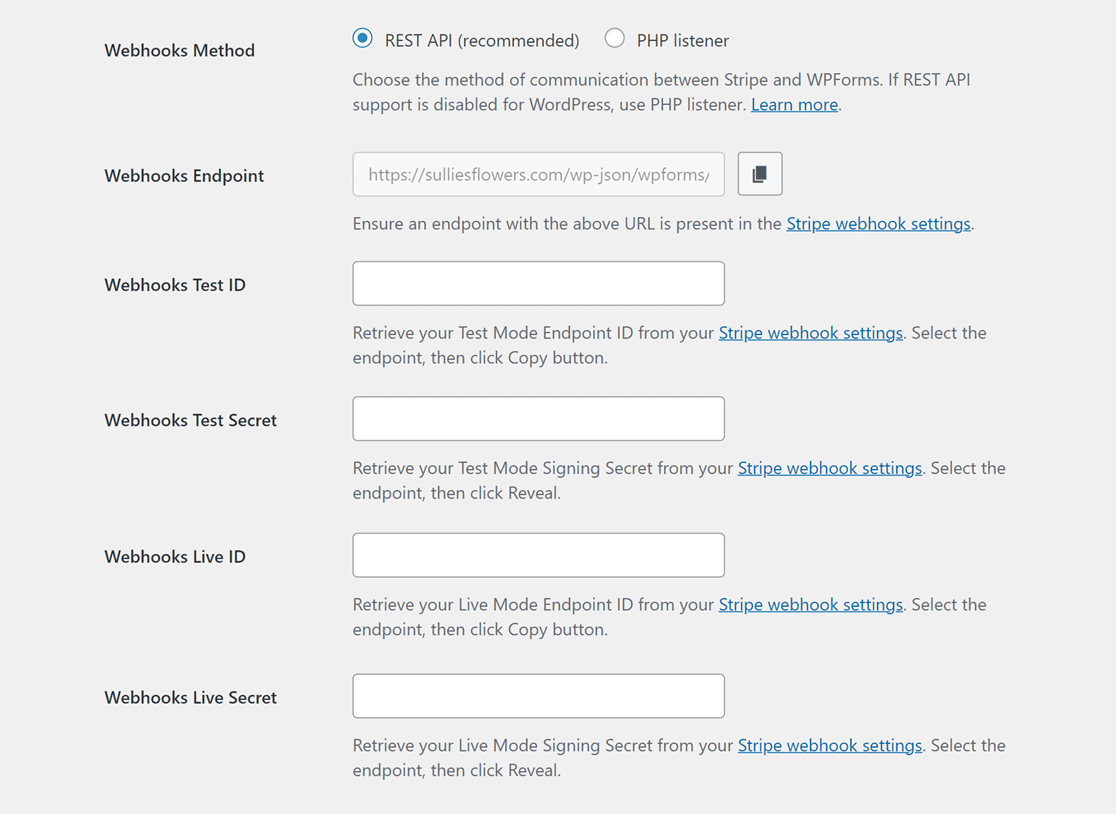
Catatan: Ada konfigurasi terpisah untuk mode Live dan Test. Bidang ID Uji Webhook dan Rahasia Uji Webhook ditujukan untuk Mode Uji.
Sementara itu, kolom Webhook Live ID dan Webhook Live Secret ditujukan untuk Mode Live. Periksa kembali apakah mode situs Anda cocok dengan pengaturan Stripe.
Anda kemudian dapat beralih antara mode Live dan Test menggunakan tautan: *domain*/wp-admin/admin.php?page=wpforms-settings&view=payments&webhooks_settings.
4. Akses Laporan Pembayaran Stripe dan Lainnya
Dengan WPForms dan Stripe terhubung, Anda dapat mengelola banyak tugas tanpa mengakses dasbor Stripe.
Ingin tahu tentang semua pembayaran WPForms Anda? Buka WPForms »Pembayaran dan klik pada tab Ikhtisar .
Mengetuk opsi di bawah grafik memungkinkan Anda mengubah tampilannya dengan informasi yang Anda minati, seperti:
- Jumlah Pembayaran
- Jumlah Penjualan
- Jumlah yang Dikembalikan
- Langganan Baru
- Perpanjangan Langganan
- Kupon Digunakan
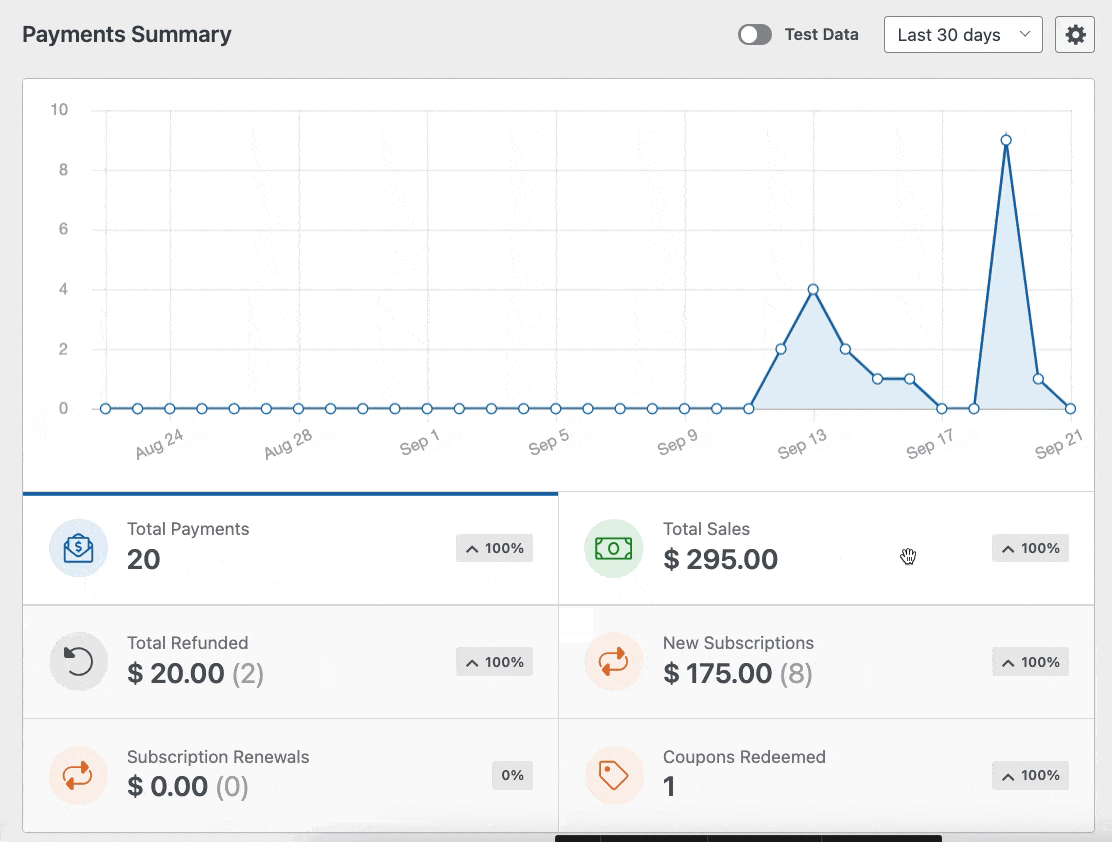

Selain itu, menu tarik-turun di atas tabel pembayaran memungkinkan Anda memfilter pembayaran. Pilihannya meliputi:
- Semua jenis: Mencakup pembayaran satu kali dan berulang.
- Semua gateway: Menampilkan mode transaksi seperti PayPal, Stripe, dll.
- Semua langganan: Menampilkan status pembayaran saat ini – Aktif, Dibatalkan, atau Tidak Disinkronkan.
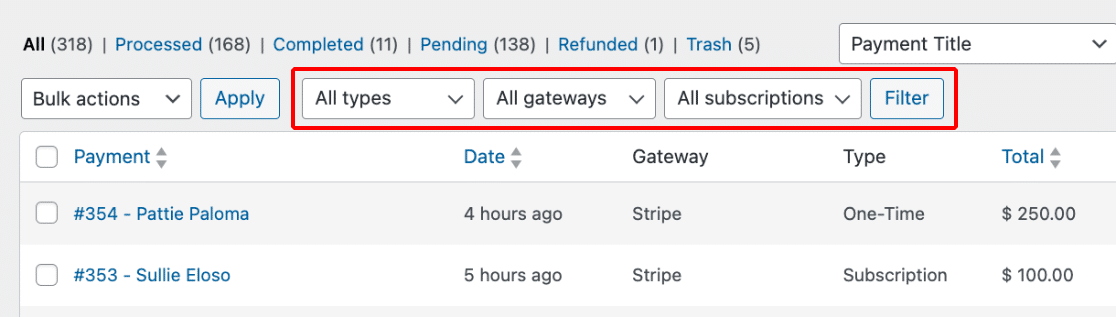
Catatan: Filter Semua gateway di WPForms hanya berfungsi jika Anda memiliki beberapa gateway pembayaran yang aktif.
Untuk mempelajari pembayaran lebih dalam, klik nama atau email pembayar. Ini akan membawa Anda ke halaman detail pembayaran spesifik tersebut.
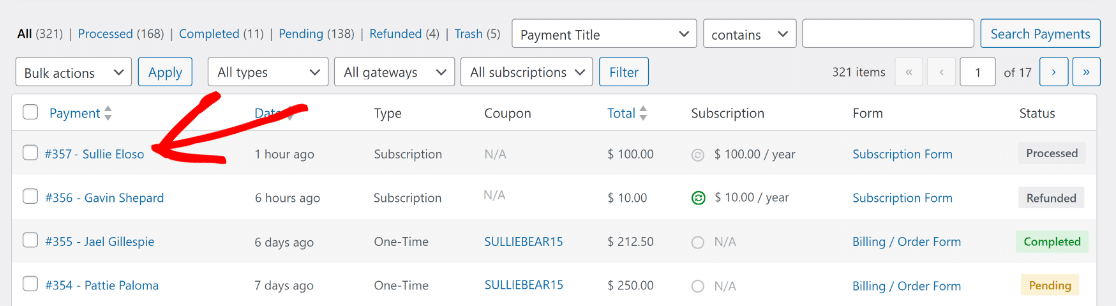
Sekarang, Anda akan mendapatkan kemudahan untuk mengakses semua detail penting atau melakukan tindakan spesifik tentang pembayaran tersebut di halamannya sendiri.
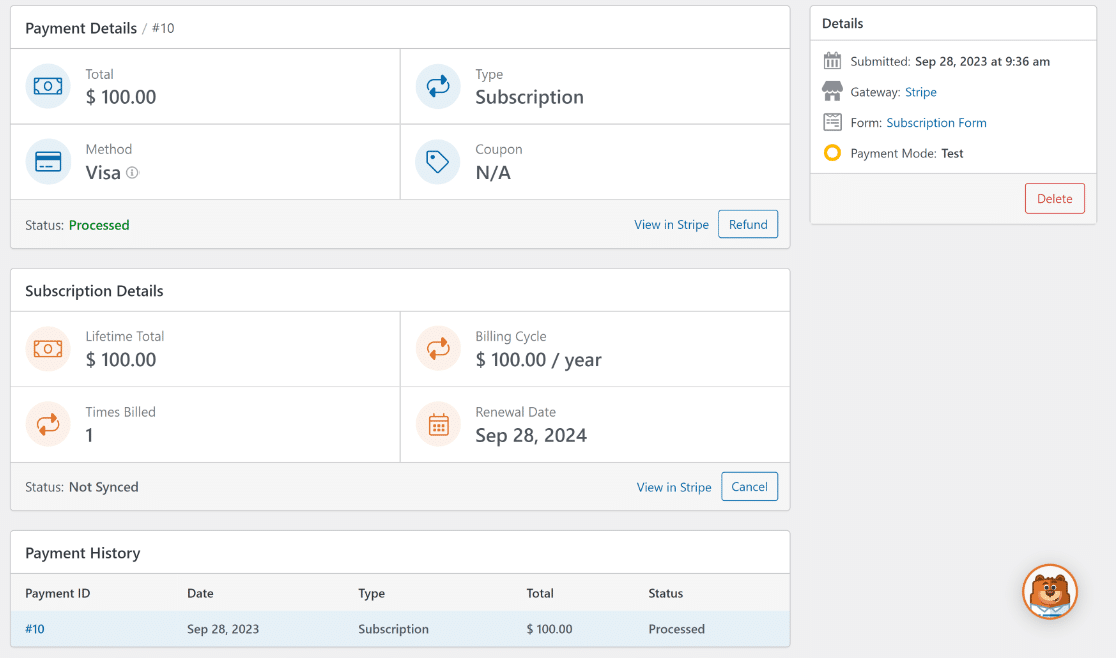
Pada langkah berikutnya, kami akan menunjukkan cara melakukan pengembalian dana, pembatalan, dan mengakses laporan status pengembalian dana Stripe.
5. Lakukan Pengembalian Dana dan Akses Laporan Status
Setelah Anda berada di halaman pembayaran tertentu, Anda dapat mengklik Lihat di Stripe jika Anda ingin melihat info pembayaran dari situs web Stripe.
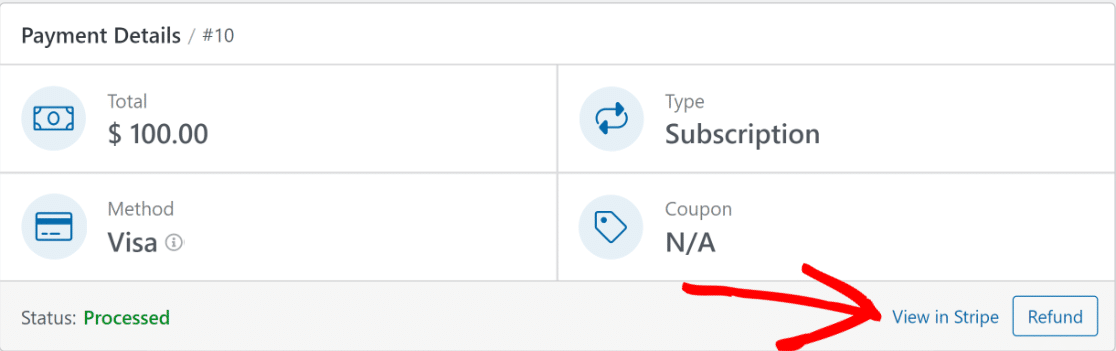
Jika Anda perlu melakukan pengembalian dana, Anda dapat mengklik tombol Refund untuk memulai proses langsung dari dalam WordPress.
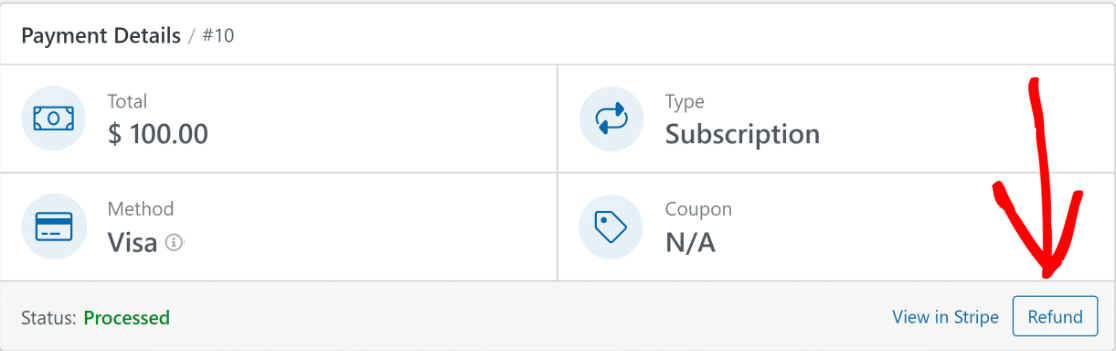
Demikian pula, jika Anda ingin membatalkan langganan secara permanen, Anda memiliki opsi untuk melakukannya dengan mengeklik tombol Batal .
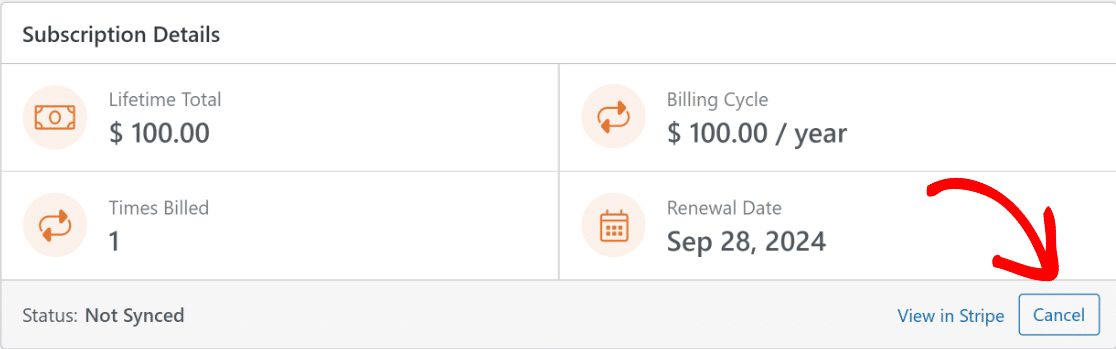
Setelah Anda menekan tombol Kembalikan Dana atau Batal , entri dan status pembayaran yang relevan akan secara otomatis diperbarui di tabel pembayaran.
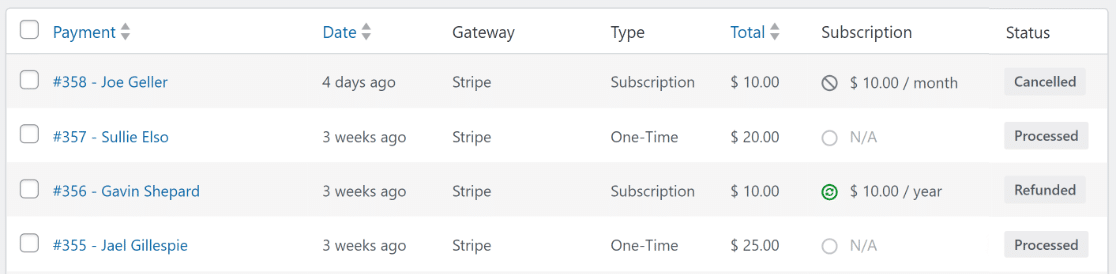
Artinya, Anda tidak perlu keluar dari dasbor WordPress untuk mengelola pembayaran dan pengembalian dana Stripe Anda!
Pertanyaan Lebih Lanjut tentang Status Pengembalian Dana Stripe WordPress
Melihat status pengembalian dana Stripe di WordPress adalah topik populer di kalangan pembaca kami. Berikut adalah jawaban atas beberapa pertanyaan umum tentang hal itu.
Berapa lama waktu yang dibutuhkan Stripe untuk mengembalikan uang?
Stripe biasanya memproses pengembalian dana dalam 5-10 hari kerja. Namun, waktu pastinya mungkin berbeda-beda tergantung banknya. Untuk melacak pembaruan pengembalian dana dengan mudah di situs WordPress Anda, pertimbangkan untuk menggunakan WPForms dengan integrasi Stripe aslinya.
Bisakah Stripe membatalkan pengembalian dana?
Setelah pengembalian dana dimulai di Stripe, pengembalian dana tidak dapat dihentikan atau dibatalkan. Untuk mengawasi transaksi dan pengembalian dana dengan cara yang mudah digunakan, integrasikan Stripe dengan WPForms di situs WordPress Anda.
Bagaimana cara memeriksa status pengembalian dana saya di Stripe?
Anda dapat memeriksa status pengembalian dana Anda langsung di dasbor Stripe Anda. Namun untuk pengalaman yang lebih lancar di WordPress, WPForms menawarkan integrasi Stripe asli dan dukungan webhook. Ini memungkinkan Anda melihat status pengembalian dana langsung dari backend situs web Anda.
Kapan saya dapat melihat status pengembalian dana?
Status pengembalian dana biasanya muncul segera setelah memulainya di dasbor Stripe. Untuk menjadikan proses ini lebih sederhana dan efisien di WordPress, gunakan WPForms dengan integrasi Stripe dan dukungan webhook untuk pembaruan waktu nyata.
Selanjutnya, Pelajari Cara Mengaktifkan Mode Stripe Test di WordPress
Apakah Anda ingin menguji pembayaran WordPress Stripe sebelum menerima pembayaran sebenarnya? Sebelum meluncurkan formulir untuk menerima pembayaran, Anda dapat memverifikasi proses checkout dan mengatasi kesalahan apa pun dengan menguji integrasi pembayaran.
Lihat Status Pengembalian Dana Stripe di WordPress
Siap membuat formulir pembayaran Anda dengan Stripe? Mulailah hari ini dengan plugin pembuat formulir WordPress termudah. WPForms Pro menyertakan banyak templat gratis dan menawarkan jaminan uang kembali 14 hari.
Jika artikel ini membantu Anda, silakan ikuti kami di Facebook dan Twitter untuk tutorial dan panduan WordPress gratis lainnya.
